Путівник по квесту 'Genshin Impact - Зоряна ніч' [Назва веб-сайту]
Путівник по квесту Genshin Impact - Глава “Зоряна ніч Ласкаво просимо до нашого путівника по квесту “Глава “Зоряна ніч”” в Genshin Impact! У цій главі …
Читати статтю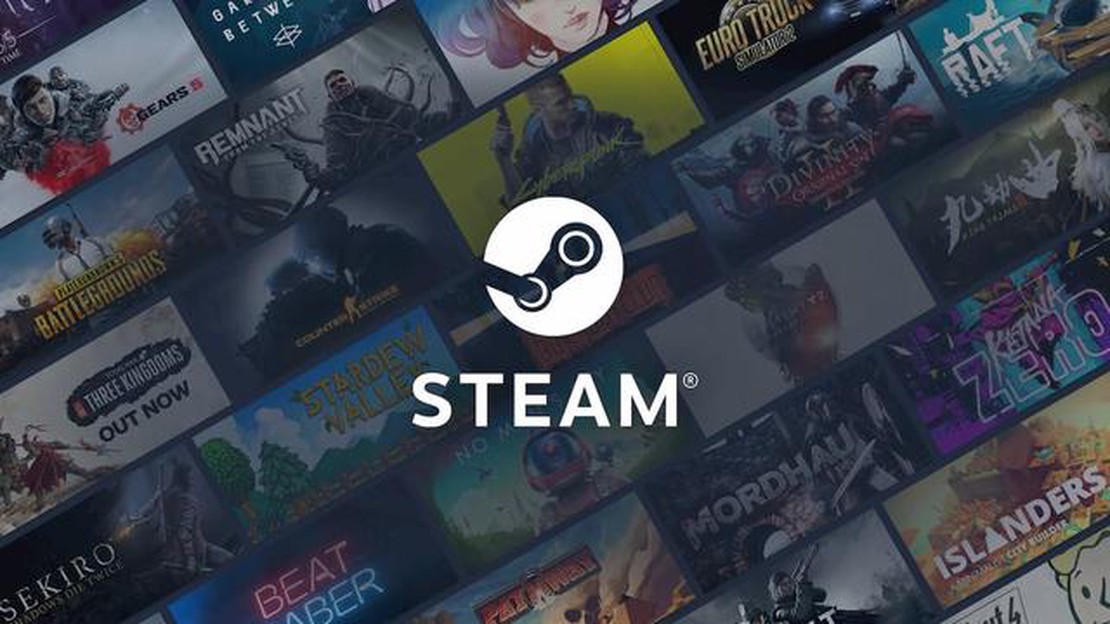
**Steam - це популярна платформа цифрової дистрибуції відеоігор, розроблена компанією Valve Corporation. Вона дозволяє користувачам купувати, завантажувати та грати в ігри на своїх комп’ютерах. Однією з особливостей, що відрізняє Steam від інших ігрових платформ, є можливість створювати списки бажань і ділитися ними. Списки бажань - це чудовий спосіб відстежувати ігри, в які ви хочете пограти, і відкривати для себе нові ігри, рекомендовані вашими друзями.
Якщо у вас є друг у Steam, і ви хочете дізнатися, які ігри є в його списку бажань, цей покроковий посібник покаже вам, як це зробити.
Крок 1: Відкрийте Steam та увійдіть до свого акаунта. Переконайтеся, що ви додали друга, список бажань якого хочете переглянути.
**Крок 2: Натисніть на ім’я вашого друга у списку друзів або знайдіть його ім’я в рядку пошуку.
**Крок 3: На сторінці профілю вашого друга ви побачите різні вкладки, такі як “Огляд”, “Активність” та “Ігри”. Натисніть на вкладку “Список бажань”.
Крок 4: Тепер ви зможете побачити всі ігри, які є у списку бажань вашого друга. Ви можете прокрутити список, щоб побачити, які ігри його цікавлять.
**Крок 5: Якщо ви побачите у списку бажань вашого друга гру, яку хочете придбати для нього в подарунок, ви можете натиснути на назву гри, щоб переглянути більш детальну інформацію, а потім натиснути кнопку “Додати до кошика”, щоб купити її.
Крок 6: Після того, як ви закінчили перегляд списку бажань вашого друга, ви можете повернутися до свого профілю, натиснувши на своє ім’я користувача у верхньому правому куті клієнта Steam.
Дотримуючись цих простих кроків, ви зможете легко переглядати список бажань друга в Steam і знаходити нові ігри, в які можна пограти або придбати для нього в подарунок. Щасливої гри!
Якщо ви хочете дізнатися, які ігри є у списку бажань вашого друга в Steam, ви можете легко це зробити, виконавши ці кроки:
На вкладці “Список бажань” ви зможете побачити ігри, які ваш друг додав до свого списку бажань. Список буде включати як випущені, так і невипущені ігри, а також ви зможете побачити ціни та знижки, якщо такі є.
Крім того, ви можете скористатися пошуковим рядком у верхньому правому куті вкладки “Список бажань” для пошуку конкретних ігор або відфільтрувати список на основі різних критеріїв, таких як ціновий діапазон або жанр.
Майте на увазі, що ви можете переглядати список бажань лише тих друзів, які зробили його публічним. Якщо список бажань вашого друга не є публічним, ви не зможете його побачити.
Виконавши ці прості кроки, ви зможете легко переглянути список бажань друзів у Steam і дізнатися, якими іграми вони цікавляться.
Читайте також: Острівна мідна руда - як її знайти та отримати в Острівному святилищі Final Fantasy XIV
Щоб переглянути список бажань друга в Steam, спочатку потрібно відкрити клієнт Steam на своєму комп’ютері. Переконайтеся, що у вас встановлена остання версія клієнта. Якщо його ще не встановлено, ви можете завантажити його з офіційного сайту Steam.
Після того, як ви встановите клієнт Steam, запустіть його, двічі клацнувши по іконці Steam на робочому столі або знайшовши “Steam” у вікні запуску додатків на вашому комп’ютері.
Якщо ви ще не зареєстровані, введіть свої облікові дані (ім’я користувача та пароль) і натисніть кнопку “Увійти”, щоб отримати доступ до свого облікового запису.
Після успішного входу ви потрапите до своєї бібліотеки Steam, де зможете переглядати свої ігри та отримувати до них доступ. Щоб переглянути список бажань друга, вам потрібно перейти до списку ваших друзів.
Для цього натисніть на опцію “Друзі та чат”, розташовану в правому нижньому куті вікна клієнта Steam. Це відкриє ваш список друзів, де ви зможете побачити всіх ваших друзів у Steam.
У списку друзів знайдіть того, чий список бажань ви хочете переглянути. Ви можете прокрутити список або скористатися рядком пошуку вгорі, щоб швидко його знайти.
Читайте також: Як дістатися до Мідного каньйону в Forza Horizon 5: повний путівник
Знайшовши друга, клацніть правою кнопкою миші на його імені та виберіть у контекстному меню, що з’явиться, пункт “Переглянути інформацію про гру”.
Відкриється нове вікно з профілем вашого друга. У лівій частині вікна профілю ви побачите список опцій. Натисніть на опцію “Список бажань”, щоб переглянути список бажань вашого друга.
Список бажань відобразиться в правій частині вікна профілю, де будуть показані всі ігри, які ваш друг додав до свого списку бажань. Ви можете прокрутити список, щоб побачити різні ігри, і натиснути на будь-яку гру, щоб переглянути більш детальну інформацію.
Ось і все! Ви успішно переглянули список бажань друга у Steam. Тепер ви можете переглянути ігри з його списку бажань і побачити, що його цікавить.
Після того, як ви увійшли до свого облікового запису Steam, ви можете легко отримати доступ до списку бажань вашого друга, виконавши наступні кроки:
Виконавши ці кроки, ви зможете легко перейти до списку бажань вашого друга в Steam і побачити, якими іграми він цікавиться. Це може бути корисно, коли ви шукаєте ідеї для подарунків або хочете дізнатися, в які ігри зараз зацікавлений ваш друг.
Після того, як ви увійшли до свого облікового запису Steam, вам потрібно відкрити клієнт Steam на вашому комп’ютері. У верхньому навігаційному меню натисніть на кнопку “Друзі та чат”. Це відкриє список друзів у правій частині екрана.
На панелі списку друзів ви побачите список ваших друзів у Steam. Прокрутіть список або скористайтеся пошуковим рядком, щоб знайти друга, список бажань якого ви хочете переглянути. Натисніть на його ім’я, щоб вибрати його.
У правій частині екрана з’явиться бічна панель з інформацією про вибраного друга. На цій бічній панелі ви побачите кілька вкладок, зокрема “Бібліотека” і “Діяльність”. Щоб переглянути список бажань, натисніть на вкладку “Список бажань”.
Після того, як ви отримали доступ до профілю вашого друга в Steam, ви можете легко переглянути його список бажань, виконавши наступні кроки:
Натиснувши на вкладку “Список бажань”, ви зможете побачити список усіх ігор, які ваш друг додав до свого списку бажань. Цей список, як правило, містить назви ігор, а також будь-яку додаткову інформацію, яку надав ваш друг.
Ви можете переглянути список, щоб побачити, якими іграми цікавиться ваш друг і, можливо, захоче їх подарувати. Майте на увазі, що ігри у списку бажань можуть відрізнятися за ціною та доступністю.
Крім того, якщо ви хочете покращити процес вибору подарунка, ви також можете переглянути розділи “Нещодавно оновлені” та “Найпопулярніші” у списку бажань вашого друга. Ці розділи можуть дати вам уявлення про поточні ігрові вподобання вашого друга та популярні ігри, на які він міг звернути увагу.
Путівник по квесту Genshin Impact - Глава “Зоряна ніч Ласкаво просимо до нашого путівника по квесту “Глава “Зоряна ніч”” в Genshin Impact! У цій главі …
Читати статтюЩо робить Змій Амніон в Ельфійському Персні? Відповідає У довгоочікуваній грі Elden Ring гравці з нетерпінням чекають розкриття нових деталей та …
Читати статтюЧи можна ще отримати скін 8-Ball vs. Scratch у Fortnite? Скін 8-Ball vs. Scratch був одним з найпопулярніших і найзатребуваніших скінів у Fortnite. …
Читати статтюЯк виконати завдання “Справи червоного кольору” в Rogue Legacy 2 Ласкаво просимо до нашого вичерпного посібника з проходження “Справи в червоному” - …
Читати статтюЧи можете ви грати в Dead By Daylight в режимі розділеного екрану? Відповідаю Dead by Daylight - популярна асиметрична багатокористувацька гра, яка …
Читати статтюЯк отримати первісні кристали в Ark: Survival Evolved Ласкаво просимо до Ark: Survival Evolved! У цьому посібнику ми навчимо вас, як здобути Первісні …
Читати статтю